Ako vytvoriť autonómny účet pri inštalácii Windows 10 Home

- 3679
- 494
- Drahomír Novák
Najnovšie verzie domácej inštalácie systému Windows 10 s čistou inštaláciou a za predpokladu, že ste sa pripojili k internetu, neponúkajú príležitosť vytvoriť autonómny účet (miestny účet). účet. Vytvorenie autonómneho účtu je však stále možné.
V týchto pokynoch existujú dva jednoduché spôsoby, ako vytvoriť autonómny účet pri inštalácii systému Windows 10 z najnovších verzií a ďalších informácií, ktoré môžu byť užitočné pri vytváraní miestneho používateľa alebo správcu.
Metódy použitia autonómneho účtu pri inštalácii systému Windows 10
Najjednoduchšou metódou vytvorenia autonómneho účtu namiesto použitia účtu Microsoft v cloude je vykonať čistú inštaláciu domácej inštalácie systému Windows 10 bez toho, aby ste sa pripojili k internetu. Ak ste sa už pripojili k internetu a dosiahli ste etapu „Prihláste sa pomocou účtu Microsoft“, spustite proces inštalácie opäť nie je najvýhodnejšou metódou.
Namiesto toho môžete urobiť takto, čo tiež umožní vytvoriť miestny účet:
- Ak už máte účet Microsoft, zadajte príslušný e-mail. Ak nie, zadajte akúkoľvek e -mailovú adresu, pre ktorú existuje napríklad tento účet, napríklad tento: [email protected]

- Zadajte akékoľvek heslo okrem správneho.
- Po zadaní nesprávneho hesla vám bude ponúknuté jeho obnovenie, ale bude existovať aj ďalšia možnosť akcie „zatiaľ zmeškajte tento krok“ - Vyberte túto možnosť.
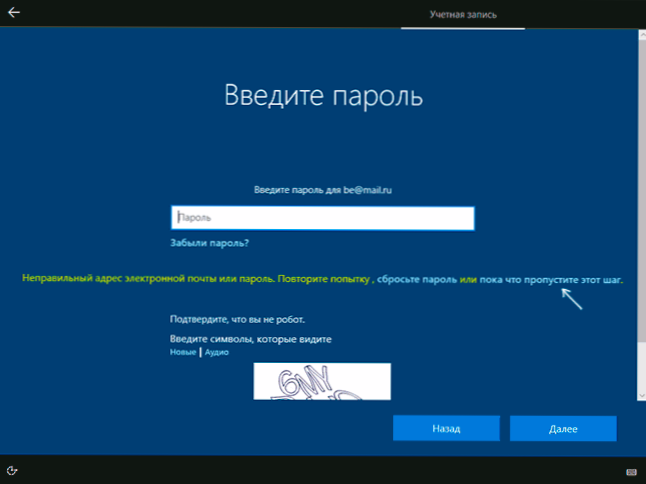
- Na ďalšej obrazovke vyberte „Obmedzené príležitosti“.
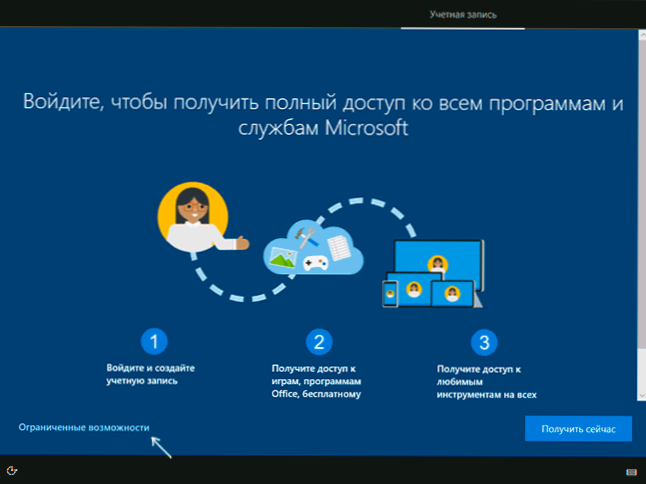
- Vytvorte miestny účet na použitie v počítači (okamžite po vytvorení tohto záznamu bude k dispozícii právo správcu, ďalšia dôležitá položka: Nepoužívajte názov „správca“ pre účet, tento názov je vyhradený pre používateľa skrytého systému).
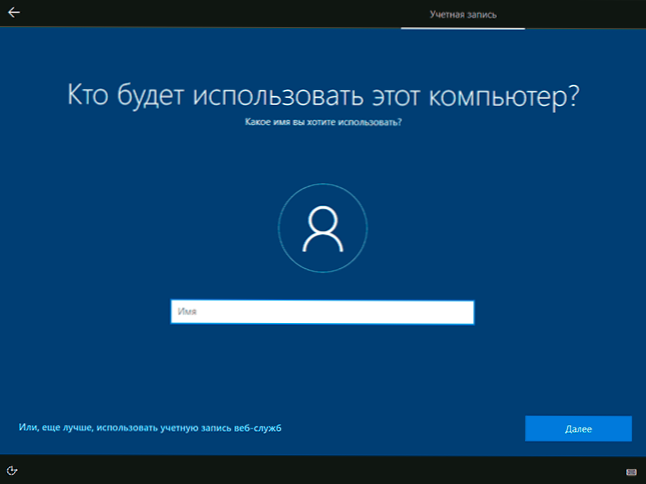
Všeobecne platí, že všetko je autonómny účet vytvorený vo vašom počítači a dá sa použiť namiesto účtu Microsoft Account.
Ďalšia jednoduchá metóda, ak môžete ľahko vypnúť internet (vyberte kábel, vypnite smerovač Wi -fi z výstupu) - Kliknite na „Vytvoriť účet“ na obrazovke s vetou zadania účtu Microsoft, počkajte, počkajte, počkajte, počkajte, počkajte, počkajte, počkajte, počkajte Na chvíľu a po zobrazení chybového hlásenia (od odpojenia internetu) stlačte tlačidlo „Preskočte tento krok“ - v ďalšom kroku sa okno zadanie názvu miestneho účtu otvorí.
Ďalšie informácie
Ak ste stále vytvorili účet spoločnosti Microsoft alebo ste zadaní pod ním pri inštalácii systému Windows 10 a teraz z nejakého dôvodu chcete namiesto neho použiť autonómny účet, môžete prejsť do parametrov - účty - vaše údaje a kliknite na bod „Zadajte“ Namiesto toho, s miestnym účtom “, viac o tomto a ďalších metódach - ako odstrániť účet Microsoft v systéme Windows 10.
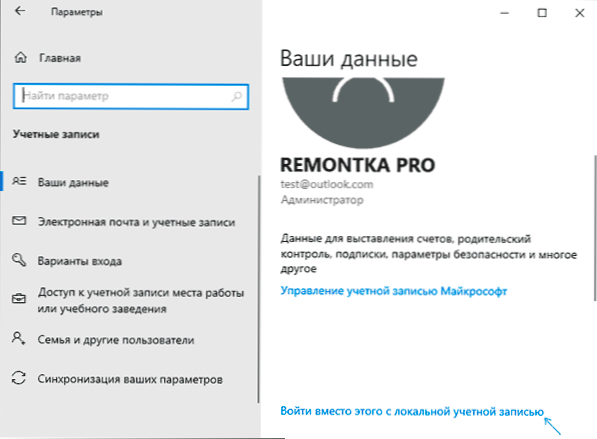
Ďalšou metódou je vytvorenie miestneho používateľského účtu a poskytnutie práv administrátora, prejdite pod ním a potom v parametroch sekcie - Účty - Rodina a ďalší používatelia odstránia existujúci účet Microsoft.
- « Pruhy na obrazovke počítača alebo monitora notebooku sú dôvodom a čo robiť
- Parallels Toolbox - skvelá sada užitočných nástrojov pre systém Windows a Mac OS »

